Jak odtworzyć na Snapchacie
Co wiedzieć
- Po obejrzeniu przystawki trzymaj ją na Przyjaciele ekran. Naciśnij i przytrzymaj ich nazwę, aż zatrzask zostanie ponownie załadowany. Zobaczysz czerwony lub fioletowy kwadrat.
- Po ponownym załadowaniu przystawki możesz odtworzyć ją ponownie, wyświetlając ją tak, jak oglądasz zwykłą przystawkę. Po powtórnym odtworzeniu snapu nie możesz go powtórzyć.
- Wskazówka: poproś znajomych, aby nie nakładali ograniczeń czasowych na ich zdjęcia i ustawili ich filmy, aby były zapętlone podczas oglądania.
W tym artykule wyjaśniono, jak odtworzyć Snap w Snapchacie za pomocą funkcji ponownego odtwarzania Snapchata, jeśli przegapisz zdjęcie lub film, nie przyglądając mu się dobrze.
Jak odtworzyć Snap w Snapchacie
Oto jak odtworzyć przystawkę:
-
Po obejrzeniu przystawki pozostaw ją na Przyjaciele ekran.
Jeśli przejdziesz do innego ekranu w aplikacji lub zamkniesz Snapchata, nie możesz odtworzyć przystawki.
Po obejrzeniu snapu znajomego, który chcesz odtworzyć, powinieneś zobaczyć dwa fragmenty tekstu migające w tę iz powrotem pod jego nazwiskiem. Jeden jest oznaczony
Dotknij, aby porozmawiać. Przełącza się na Naciśnij i przytrzymaj, aby odtworzyć, a następnie z powrotem.-
Naciśnij i przytrzymaj imię znajomego, aż jego snap się przeładuje, co powinno zająć tylko sekundę. Po zakończeniu ładowania solid plac Czerwony pojawia się obok ich nazwy, jeśli jest to zdjęcie lub bryła fioletowy kwadrat pojawia się, jeśli jest to nagranie wideo.
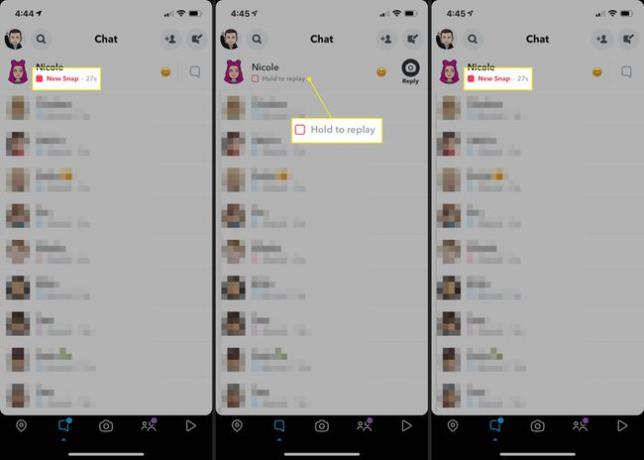
-
Po ponownym załadowaniu snapu znajomego możesz odtworzyć go ponownie, wyświetlając go tak, jak oglądasz zwykły snap.
Jeśli zdecydujesz się odtworzyć snap znajomego, znajomy otrzyma powiadomienie z informacją, że powtórzyłeś jego snap. Dotyczy to zarówno zdjęć, jak i filmów.
Po powtórnym odtworzeniu snapu nie możesz go powtórzyć.
Powiedz znajomym, aby ustawili swoje snapy bez limitu lub pętli
Chcesz przestać przegapić zdjęcia znajomych i nie musisz ich powtarzać? Grzecznie poproś ich, aby zrobili jedną rzecz, aby ci pomóc.
Snapchat poprzednio umożliwiał oglądanie tylko zdjęć przez maksymalnie 10 sekund i jednokrotne oglądanie zdjęć wideo w całości przed ich wygaśnięciem. Teraz użytkownicy mogą nie nakładać ograniczeń czasowych na swoje zdjęcia i ustawić zapętlenie swoich filmów podczas oglądania.
Gdy otworzysz migawkę zdjęcia bez ograniczeń lub migawkę wideo, która jest zapętlona, możesz ją oglądać tak długo, jak chcesz, aż dotkniesz ekranu, aby go zamknąć. I nadal masz możliwość odtworzenia go ponownie, jeśli chcesz.
Powiedz znajomym (na przykład na czacie), aby kliknęli przycisk minutnika, który pojawia się na dole pionowe menu znajdujące się po prawej stronie ekranu po zrobieniu zdjęcia lub nagraniu wideo pstryknąć.
Jeśli jest to zdjęcie, przycisk wygląda jak stoper ze znakiem nieskończoności. Jeśli jest to przystawka wideo, przycisk wygląda jak okrągła strzałka ze znakiem nieskończoności.

Przystawki do zdjęć można następnie dostosować, aby nie miały limitu czasowego, a migawki wideo można ustawić na automatyczne zapętlanie. Twoi znajomi muszą to skonfigurować tylko raz, więc stają się one domyślnymi ustawieniami wszystkich przyszłych zdjęć i filmów.
